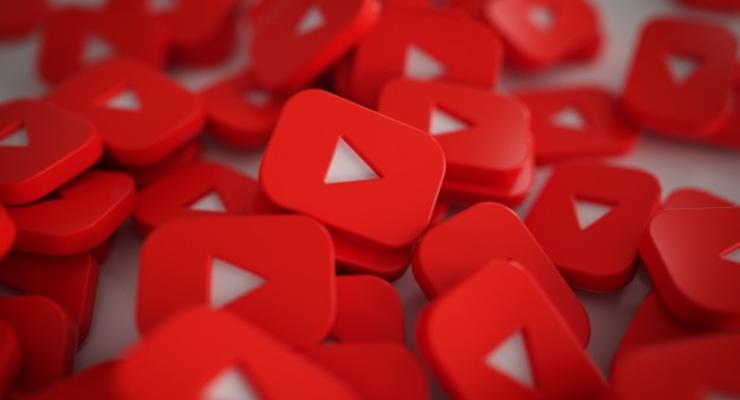- Горячие темы:
- Все для фронта - все про оружие и технику
Не работает ютуб: Что делать?
Возможно, YouTube не работает у всех, но проблема, скорее всего, на вашей стороне.
Независимо от того, идет ли бесконечная буферизация видео, не загружается приложение или что-то еще, наши действия по устранению неполадок для Chrome, Android и iOS должны помочь вам снова заставить YouTube работать.
Проверьте, работает ли YouTube вообще
YouTube редко бывает полностью отключен, но это случалось раньше. Прежде всего нужно проверить, не связана ли проблема с самим YouTube, а не с чем-либо на вашей стороне.
В этом вам помогут два сайта: downdetector.com и outage.report . Они собирают отчеты пользователей, чтобы показать вам, о каких проблемах сообщается и из какой точки мира.
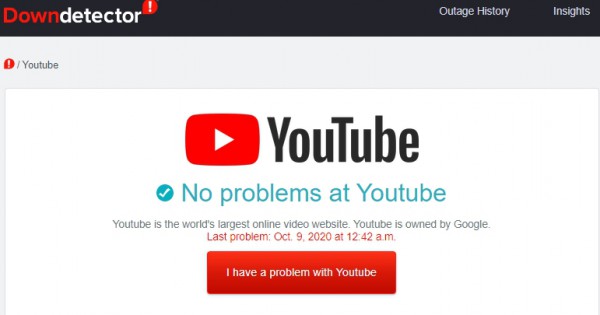
Когда YouTube не работает, новостные агентства также сообщают об этом. Самый быстрый способ проверить - зайти в Новости Google и выполнить поиск по запросу «YouTube не работает» или «YouTube отключен».
Вы установили, что YouTube работает у других? Если это так, приступайте к устранению неполадок.
Не работает Ютуб на ПК
Читай также: Не взлетел: Google закрывает YouTube Gaming
Если вы используете YouTube на ПК, запустите браузер Chrome. Почему именно его? Этот браузер создан корпорацией Google и буквально заточен под сервисы этой компании. Иногда YouTube может работать на других браузерах с ошибками. Потому лучше проверять именно на Chrome.
Обновите Chrome

Не работает и в этом браузере? Обновите Chrome. Вы всегда должны использовать самую последнюю версию Chrome. Он должен обновляться автоматически, но всегда лучше проверять.
Очистить Файлы Cookie И Кеш
Попробуйте очистить файлы cookie и кеш в Chrome, чтобы очистить браузер. Вставьте chrome://settings/clearBrowserData в адресную строку и нажмите Enter.
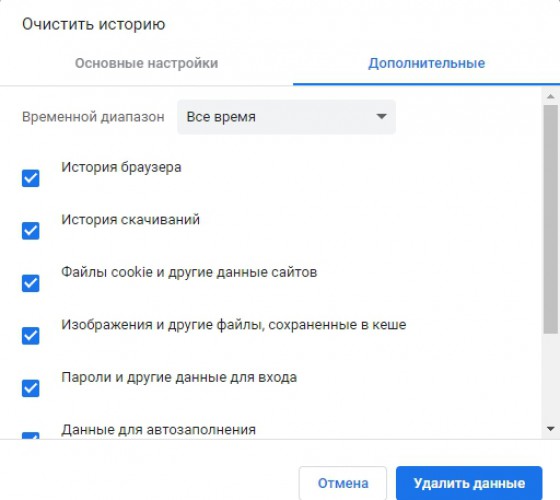
В раскрывающемся списке Диапазон времени выберите “Все время“. Отметьте Cookies и другие данные сайта, а также кешированные изображения и файлы. Щелкните “Очистить данные“.
Отключить Расширения
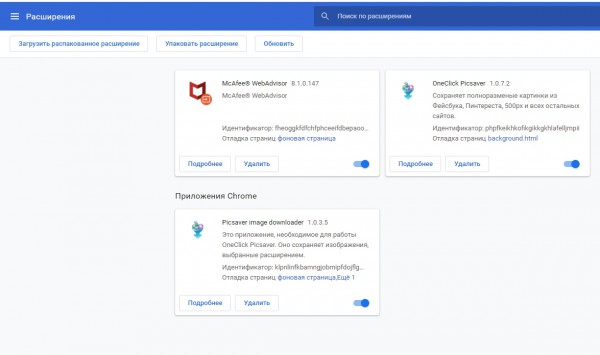
Расширения могут вызвать проблемы совместимости с YouTube. Чтобы просмотреть свои расширения, вставьте “chrome://extensions/“ в адресную строку и нажмите Enter.
Отключите каждое расширение по очереди, щелкнув ползунок, чтобы он стал серым. После каждого снова попробуйте YouTube и посмотрите, решена ли проблема. Если это так, оставьте расширение отключенным и попробуйте связаться с разработчиком, чтобы узнать, могут ли они исправить проблему.
Обновите драйвер видеокарты
Если при воспроизведении видео на YouTube вы видите черный или зеленый экран, то, скорее всего, проблема связана с устаревшим графическим драйвером. Вот как это исправить.
На ПК с Windows одновременно нажмите клавиши Windows + R, откроется небольшое окно «Выполнить». Здесь введите “devmgmt.msc“ и нажмите Enter.
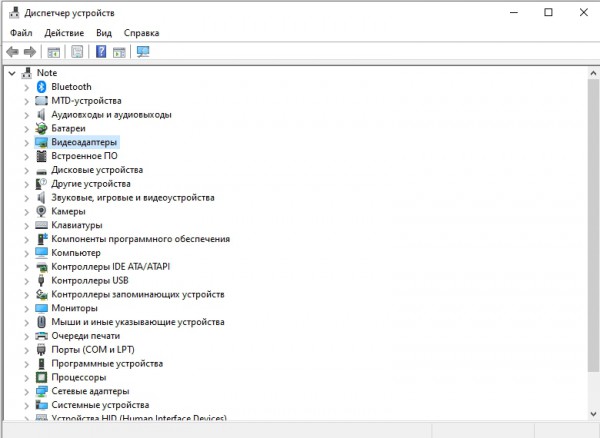
Откроется окно диспетчера устройств. Теперь дважды щелкните “Видеоадаптеры“, и он развернется. Здесь щелкните правой кнопкой мыши каждое подменю и выберите “Обновить драйвер“.
Наконец, нажмите “Автоматический поиск драйверов“, и программа начнет поиск последней версии графического драйвера в Интернете. Так что держите свой компьютер подключенным к Интернету. После этого перезагрузите компьютер, и на этот раз YouTube должен работать без проблем.
Обновите дату, время и регион
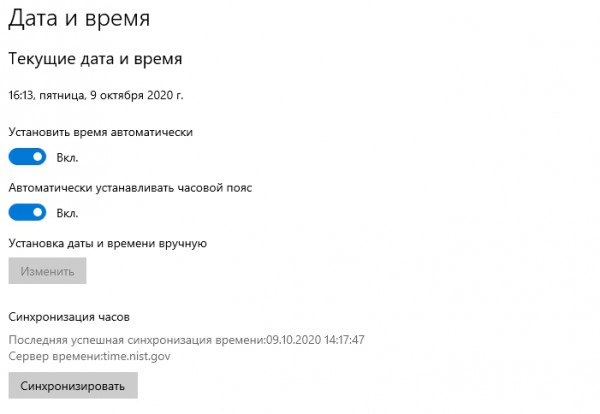
Читай также: Искусственный интеллект YouTube будет блокировать видео не для детей
Часто из-за неправильной настройки часового пояса, даты или региона на устройстве YouTube не работает и продолжает показывать значок загрузки. Исправить это просто: просто синхронизируйте время с правильными значениями, и YouTube снова будет работать. Откройте страницу настроек вашего устройства и найдите меню, связанное со временем . Теперь внесите изменения и перезагрузите устройство, и, надеюсь, на этот раз YouTube работает без проблем.
Удалите неизвестные приложения
Помимо расширений Chrome, на вашем компьютере могут быть установлены мошеннические приложения, которые могут помешать правильной работе YouTube. Лучший способ справиться с этой проблемой - удалить неизвестные приложения.
На ПК с Windows откройте окно «Выполнить», нажав одновременно клавиши Windows и R. Здесь введите “appwiz.cpl“ и нажмите Enter.
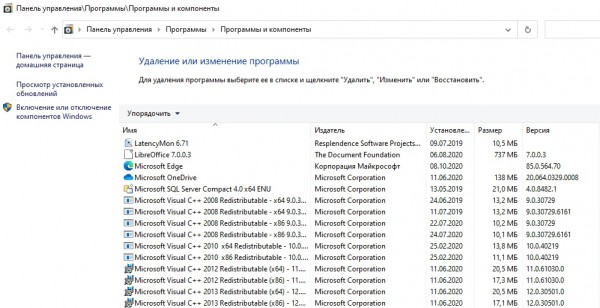
После этого найдите приложения, которыми вы пользуетесь не часто, и сразу удалите их.
Восстановите DNS
Серверы доменных имен - это своего рода телефонные книги для Интернета, которые содержат каталог доменных имен и их IP-адресов. Иногда DNS изменяется на ПК, что приводит к неработоспособности веб-сайта. Любое изменение на системном уровне может сделать Интернет недоступным, включая YouTube . Итак, чтобы восстановить DNS на ПК с Windows, выполните следующие действия.
Снова откройте окно «Выполнить», введите “cmd“ и нажмите Enter.
Здесь введите “ipconfig /flushdns“ и нажмите Enter. DNS будет восстановлен до настроек по умолчанию.

В macOS перейдите в Приложения → Утилиты → Терминал, вставьте следующую команду и нажмите Enter. Он запросит пароль для входа на Mac, введите его, и кеш DNS будет успешно очищен.
Проверьте провайдера
Если YouTube не работает в вашей школе или колледже, весьма вероятно, что этот веб-сайт был ограничен властями. В таких случаях VPN может помочь вам получить доступ к YouTube, подключив сеть к другой стране. Кроме того, если вы живете в стране, где YouTube заблокирован, VPN может помочь вам обойти географические ограничения. Вы можете найти лучшие бесплатные услуги VPN из нашего списка здесь.
Читай также: YouTube отключит все аннотации к видео
Если ни один из методов не помог, возможно, виноват ваш интернет-провайдер. Интернет-провайдеры несут ответственность за предоставление доступа в Интернет, но они также могут блокировать доступ к определенным веб-сайтам со своей стороны. Поэтому, чтобы решить проблему с YouTube, вам следует обратиться к своему интернет-провайдеру и попросить его снять ограничение.
Не работает ютуб на телефоне
Очистить кеш, файлы cookie и данные
На Android нажмите и удерживайте приложение YouTube и откройте «Информация о приложении». Здесь перейдите в Хранилище, а затем очистите данные и кеш.
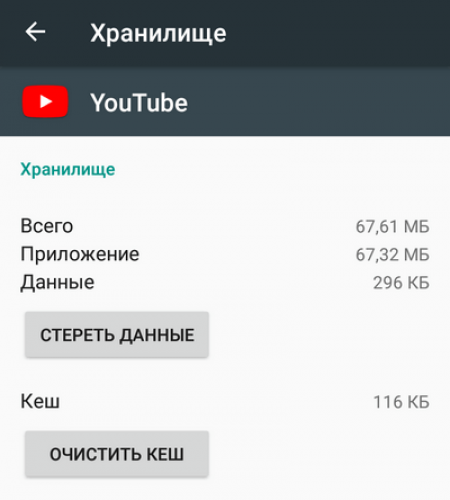
В iOS вы не можете очистить кеш вручную, но вы можете удалить приложение и переустановить снова, чтобы начать все заново без каких-либо проблем.
Обновите YouTube
На Android и iOS откройте соответствующий магазин приложений и обновите приложение YouTube. Надеюсь, это поможет решить проблему, с которой вы столкнулись.
Проверьте настройки Сети
Если YouTube не работает на вашем устройстве Android или iOS, вы можете попробовать включить режим полета. Через некоторое время выключите авиарежим и проверьте, работает ли YouTube. Если нет, то можно вообще сбросить настройки сети.
На Android откройте страницу настроек и перейдите в раздел «Система» -> «Параметры сброса» -> «Сбросить Wi-Fi, мобильный телефон и Bluetooth». Наконец, нажмите кнопку «Сбросить настройки».

В iOS перейдите в «Настройки» -> «Основные» -> «Сброс» и нажмите «Сбросить настройки сети» внизу. Теперь перезагрузите смартфон и проверьте, работает ли YouTube.
Обновите операционку
Читай также: Новые правила YouTube возмутили пользователей
Это может показаться маловероятным, но обновления ОС могут решить большинство проблем на устройствах. Производители устройств регулярно выпускают кумулятивные обновления, направленные на устранение различных типов ошибок . Кроме того, ваше устройство также обновляется во время процесса установки свежими исправлениями безопасности. Итак, если на вашем смартфоне есть ожидающее обновление, обновите его прямо сейчас. Это может решить проблемы YouTube, которые возникают на вашем устройстве.
Не работает YouTube на телевизоре
В первую очередь проверьте, работает ли ваше интернет-соединение. Если это работает - выключите все устройства, подключенные к вашей домашней сети. Затем закройте все фоновые приложения или другие программы на ТВ.

Если телевизор подключен по WiFi – поместите маршрутизатор рядом с устройством. Но лучше подключить устройство с помощью кабеля Ethernet. Вам потребуется не менее 3 Мбит / с для запуска YouTube TV с минимальным качеством потоковой передачи и не менее 13 Мбит / с для HD-видео. Если ваш интернет не работает или просто слишком медленный, вы можете получить сообщение об ошибке воспроизведения.
Не стесняйтесь сделать здесь тест скорости Интернета.
Несовместимое устройство

Хотя YouTube TV в значительной степени совместим с большинством потоковых устройств и смарт-телевизоров или PlayStation, есть некоторые старые модели, на которых потоковая передача может неправильной. Проверьте, не устарела ли ваша модель телевизора по этой ссылке.
Неверные данные для входа
Возможно, вы недавно изменили свои учетные данные YouTube и забыли обновить их на устройстве, которое используете для потоковой передачи. Однако в этом случае вы должны получить явное сообщение об ошибке с запросом нового пароля.
Контент недоступен в вашем регионе
Некоторые видео могут быть недоступны для вашего региона. Проверьте, соответствует ли страна проживания с тем, что установлено на ТВ.

Чтобы изменить место проживания:
- Откройте YouTube TV.
- Выберите изображение вашего профиля.
- Выберите Настройки> Область> Домашняя область> Обновить.
Слишком много пользователей
Сервис YouTube TV поддерживает три одновременных потока.
Если появляется ошибка, вам необходимо выйти из системы хотя бы на одном устройстве.
Хотите знать важные и актуальные новости раньше всех? Подписывайтесь на Bigmir)net в Facebook и Telegram.